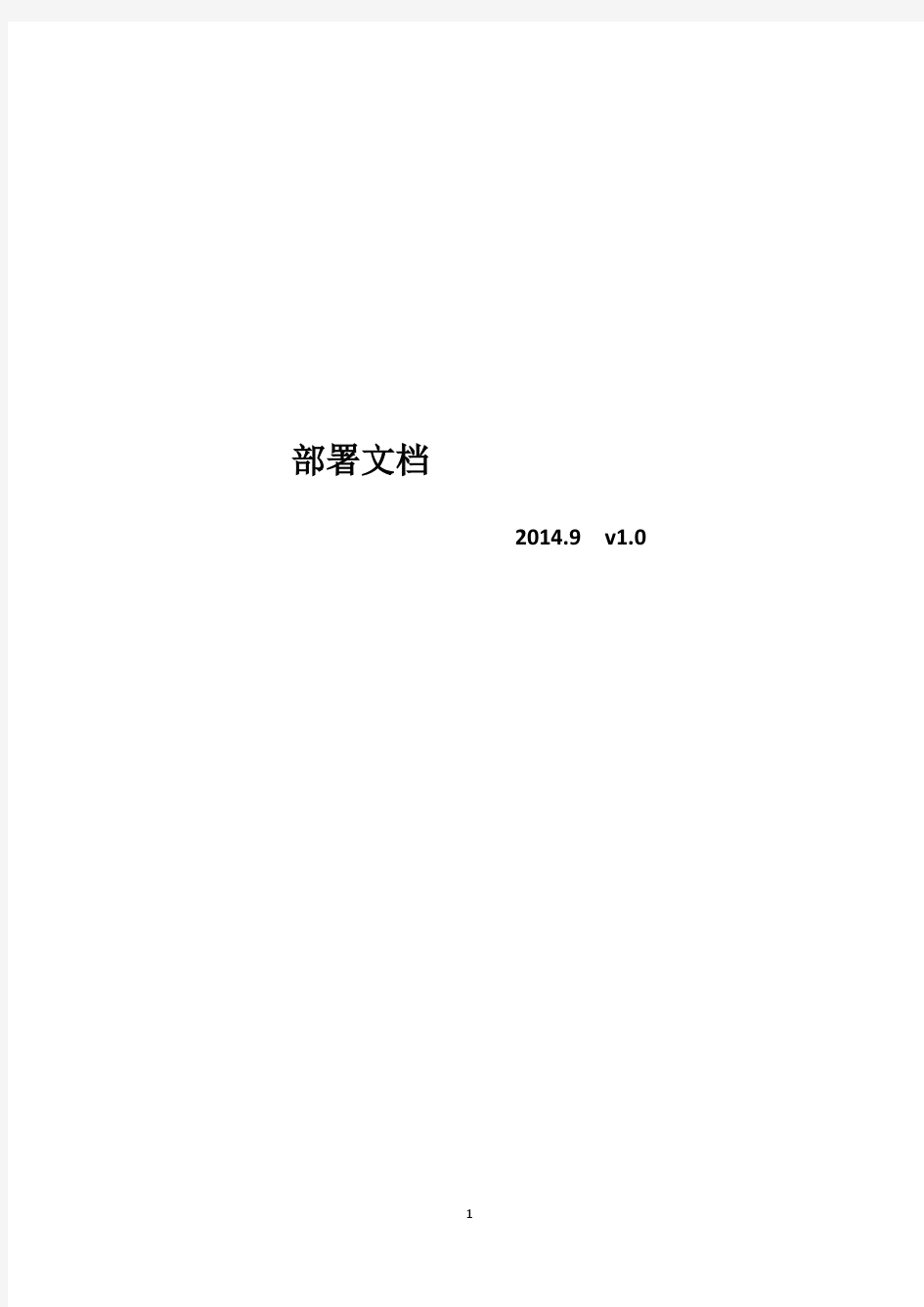
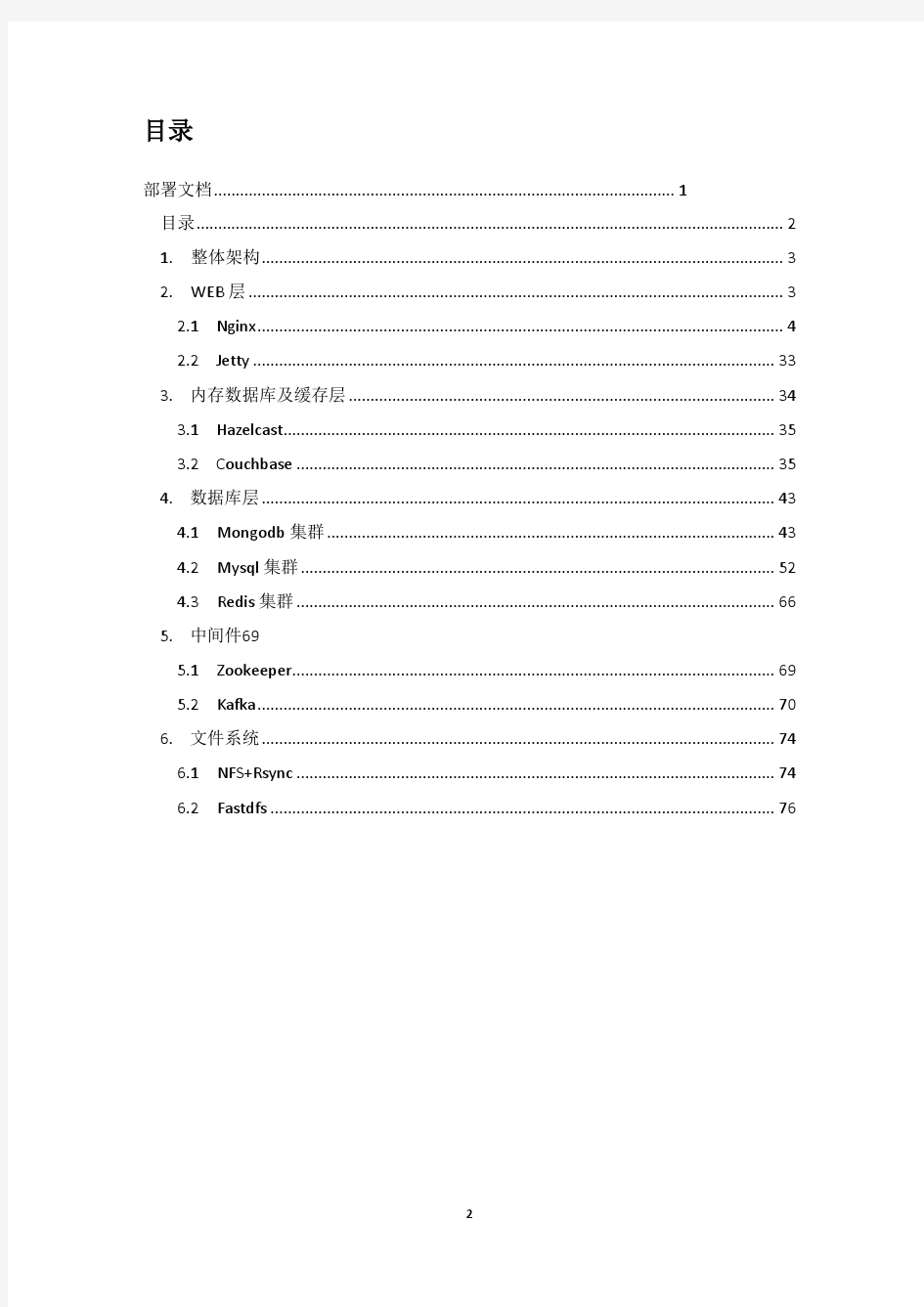
1、Word表格玩自动填充 在Word表格里选中要填入相同内容的单元格,单击“格式→项目符号和编号”,进入“编号”选项卡,选择任意一种样式,单击“自定义”按钮,在“自定义编号列表”窗口中“编号格式”栏内输入要填充的内容,在“编号样式”栏内选择“无”,依次单击“确定”退出后即可。 2、Word中巧输星期 单击“格式→项目符号和编号”,进入“编号”选项卡,单击“自定义”按钮,在“编号样式”栏内选择“一、二、三”等样式,在“编号格式”栏内的“一”前输入“星期”即可。 3、粘贴网页内容 在Word中粘贴网页,只须在网页中复制内容,切换到Word中,单击“粘贴”按钮,网页中所有内容就会原样复制到Word中,这时在复制内容的右下角会出现一个“粘贴选项”按钮,单击按钮右侧的黑三角符号,弹出一个菜单,选择“仅保留文本”即可。 4、快速转换大写金额 在Word中输入12345,然后点击“插入→数字”命令,在弹出的“数字”对话框“数字类型”栏里选择中文数字版式“壹、贰、叁……”单击“确定”,则12345就变成中文数字“壹万贰仟叁佰肆拾伍”。 5、去掉自动编号功能
点击“工具→自动更正选项”,打开“自动更正”对话框,进入“键入时自动套用格式”选项卡,找到“键入时自动应用”组中的“自动编号列表”复选项,取消前面的钩即可。这样就可以去掉那些“烦心”的自动编号功能。同样也可去除“画布”,方法是:点击“工具→选项”,进入“常规”选项卡,去除“插入‘自选图形’时自动创建绘图画布”复选框上的钩即可。 6、画出不打折的直线 在Word中如果想画水平、垂直或“15、30、45、75”角的直线,只须在固定一个端点后,按住Shift键,上下拖动鼠标,将会出现上述几种直线选择,位置调整合适后松开Shift键即可。 7、加减乘除松输入 i和I在中文输入法智能ABC中有着特殊的意义,它们可以作为输入小写和大写中文数字的前导字符,还可以用来将数字运算符号变为相应的汉字,在i或I后面输入+、—、*、/,按回车键或空格键,即可得到与之对应的汉字加、减、乘、除。 8、部分加粗表格线 在Word中需要加粗某一条或几条表格线时,可以先在工具栏选项中点击“表格和边框”按钮,然后在“表格和边框”窗口选定“线型”与“线宽”,再点击“绘制表格”按钮,最后在欲加粗的表格线上从头到尾画上一笔即可。 9、打造整齐的Word公式
系统部署
部署resin服务(posadm) 以posadm用户登录系统,执行 cd /home/posadm/resin/bin,进入该目录,执行以下命令,启动resin服务: ./resin.sh start 结果如下图: 进入到/home/posadm/resin-pro-4.0.25/log中,查看jvm-app-0.log文件,查看是否启动成功,在文件的最后,显示如下: 说明启动成功。 部署tdshome服务(posadm) 以posadm用户登录系统,执行 cd /home/posadm/tdshome,进入该目录 执行以下命令,启动tdshome服务: ./startTDS.sh 启动后,进入/home/posadm/tdshome/trc/sys目录,查看sys.trc文件,查看是否启动成功,在文件的最后,显示如下: 说明启动成功。 启动数据库服务 1、启动数据库监听:su– oracle(切换oracle用户)lsnrctl start(启动监听)
2、连接数据库: sqlplus / as sysdba (dba权限连接数据库) 3、启动数据库:SQL>startup 启动SVN服务: 用root用户登录测试系统,执行以下命令: svnserve -d -r /opt/svndata/repos/ 禅道管理 启动禅道服务:用root用户登录系统,进入到禅道目录:cd /opt/lampp,执行./stop命令停止禅道服务,执行./start启动禅道服务。如下图: Husdon管理 启动/停止Husdon服务:以线下系统为例,用posadm用户登录系统,进入Husdon目录,执行./ stophudson.sh命令停止Husdon服务,执行./ starthudson.sh启动Husdon服务。 线上系统用qrtpay用户登录,操作与线下系统一致。 ftp服务启动 Root权限
【XXXXX应用项目】 用户操作手册 报告人: 报告时间:
1.引言 (3) 1.1编写目的 (3) 1.2项目背景 (3) 1.3定义 (3) 1.4参考资料 (3) 2.软件概述 (3) 2.1目标 (3) 2.2功能 (3) 2.3性能 (3) 3.运行环境 (4) 3.1硬件 (4) 3.2支持软件 (4) 4.使用说明 (4) 4.1安装和初始化 (4) 4.2输入 (4) 4.3输出 (5) 4.4出错和恢复 (5) 4.5求助查询 (5) 5.运行说明 (6) 5.1运行表 (6) 5.2运行步骤 (6) 6.非常规过程 (6) 7.操作命令一览表 (7) 8.程序文件(或命令文件)和数据文件一览表 (7) 9.用户操作举例 (7)
1.引言 1.1编写目的 【阐明编写手册的目的,指明读者对象。】 1.2项目背景 【应包括项目的来源、委托单位、开发单位和主管部门。】 1.3定义 【列出手册中所用到的专门术语的定义和缩写词的原文。】 1.4参考资料 【列出有关资料的作者、标题、编号、发表日期、出版单位或资料来源,可包括: a.项目的计划任务书、合同或批文; b.项目开发计划; c.需求规格说明书; d.概要设计说明书; e.详细设计说明书; f.测试计划; g.手册中引用的其他资料、采用的软件工程标准或软件工程规范。】 2.软件概述 2.1目标 2.2功能 2.3性能 a.数据精确度【包括输入、输出及处理数据的精度。】 b.时间特性【如响应时间、处理时间、数据传输时间等。】
c.灵活性【在操作方式、运行环境需做某些变更时软件的适应能力。】 3.运行环境 3.1硬件 【列出软件系统运行时所需的硬件最小配置,如 a.计算机型号、主存容量; b.外存储器、媒体、记录格式、设备型号及数量; c.输入、输出设备; d.数据传输设备及数据转换设备的型号及数量。】 3.2支持软件 【如: a.操作系统名称及版本号; b.语言编译系统或汇编系统的名称及版本号; c.数据库管理系统的名称及版本号; d.其他必要的支持软件。】 4.使用说明 4.1安装和初始化 【给出程序的存储形式、操作命令、反馈信息及其含意、表明安装完成的测试实例以及安装所需的软件工具等。】 4.2输入 【给出输入数据或参数的要求。】 4.2.1数据背景 【说明数据来源、存储媒体、出现频度、限制和质量管理等。】
第三课 WORD实用操作技巧 一、文档操作技巧 二、文档打印技巧 三、文档编辑技巧 四、格式操作技巧 五、表格和图形技巧 六、Word 定制技巧 七、“选择性粘贴”技巧
一、文档操作技巧 1.快速开闭任务窗格 Word 任务窗格通常采用以下两种方法打开:一是选中“视图”菜单下的“任务窗格”。二是用鼠标右键单击工具栏,选中快捷菜单中的“任务窗格”。如果您经常使用任务窗格,可以给它指定一个快捷键,从而提高其操作速度,具体做法是:单击Word “工具”菜单中的“自定义”命令,打开“自定义”对话框中的任意一个选项卡。单击“键盘”按钮打开“自定义键盘”对话框。选中对话框左边“命令”列表中的“编辑”,在右边找到名为“ViewTaskPane”的命令。用鼠标单击“请按新快捷键”框,根据需要按键盘上的键或其组合(如Alt+M)。完成后单击对话框中的“指定”按钮,再将打开的对话框全部关闭。此后按设置好的快捷键(如Alt+M),Word 任务窗格即可快速打开,再按一次即可将其关闭。 2.快速选中多处文本 Word 增加了选中多处文本的两种方法:一是可以选中具有相同格式的多处文本,操作方法是打开“样式和格式”任务窗格,选中作为样本的文字。任务窗格的“所选文字的格式”下即可显示当前文本的格式,鼠标将其选中后其右边显示一个下拉按钮。用它打开菜单单击其中的“选择所有XX实例”,则文档中应用这种格式的文本均被选中。也可以用鼠标右键单击所选中的文本,选择快捷菜单中的“选择格式相似的文本”命令,则文档中使用该格式的文本全部被选中。二是可以选中具有相同内容的多处文本,它的操作方法是:选中作为内容样本的文字,按Ctrl+C将其放入剪贴板。单击“编辑”菜单中的“查找”命令打开对话框,选中“查找”选项卡中的“突出显示所有在该范围找到的项目”。然后用鼠标单击“查找内容”框,按Ctrl+V将内容样本放入其中。单击“查找全部”按钮,选项卡中显示“找到XX个与此条件匹配的项”(XX是数字),并将所有符合条件的内容选中。 3.字数统计 Word 中新增了一个“字数统计”工具栏,它可以快速统计出文档中的字符、行、页、段落等的数目。如果您需要控制文档的长度,它可以为您提供很多帮助。打开“字数统计”工具栏的方法是:鼠标右键单击工具栏,选择快捷菜单中的“字数统计”即可。 如果您要对文档中的某项指标(如“行”)进行统计,可以单击工具栏中间的下拉箭头,从菜单中选择“行”或字符、页、段落等。稍等片刻,工具栏就会显示出文档
省农村信用联社 电子档案管理系统县联社上线安装手册 2010年11月
目录 第1章安装配置数据库 (5) 1.1数据库安装准备 (5) 1.1.1检查服务器存储 (5) 1.1.2准备安装介质 (5) 1.2安装DB2数据库 (5) 1.2.1上传安装介质 (5) 1.2.2安装DB2 (6) 1.2.3安装DB2补丁包 (10) 1.3创建DB2实例 (12) 1.3.1添加用户db2inst1 (12) 1.3.2创建DB2实例db2inst1 (12) 1.3.3修改端口号 (13) 1.3.4修改实例名 (13) 1.3.5修改DB2COMM (14) 1.3.6注册DB2 (14) 1.4创建DB2数据库 (15) 1.4.1修改db2instl用户环境变量 (15) 1.4.2启动实例 (16) 1.4.3创建数据库EDMSSUB (17) 1.4.4修改LOGFILSIZ (17) 1.4.5创建缓冲池 (19) 1.4.6创建表空间 (19) 1.4.7设置数据库参数 (21) 1.5创建库表 (22) 1.5.1添加edms用户 (22) 1.5.2为edms用户授权 (22) 1.5.3修改edms用户环境变量 (23)
1.5.4创建表并导入初始化数据 (23) 1.5.5设置本行社相关参数 (24) 1.5.6设置数据库在线备份参数 (25) 第2章设置NFS (27) 2.1挂载文件系统并设置权限 (27) 2.2检查WEB服务器安装包 (27) 2.3查看WEB服务器NFS服务是否启动 (28) 2.4开启WEB服务器NFS服务 (28) 2.5设置WEB服务器配置文件 (30) 2.6重新输出共享目录 (30) 2.7在AP服务器挂载该共享目录 (30) 2.8将NFS服务加入开机自动启动 (31) 2.9备份存储设置 (32) 第3章部署前台WEB应用 (33) 3.1安装WAS ND6.1 (33) 3.1.1上传安装介质 (33) 3.1.2安装 WAS ND 6.1 (34) 3.2安装WAS ND6.1补丁(小版本0.33) (43) 3.2.1上传补丁介质 (43) 3.2.2安装补丁 (45) 3.3部署WEB应用 (55) 3.3.1部署应用 (55) 3.3.2外围设置 (70) 第4章部署后台批处理应用 (75) 4.1安装DB2数据库客户端 (75) 4.1.1上传安装介质 (75) 4.1.2安装DB2客户端 (76) 4.1.3安装DB2补丁包 (79)
Word文档使用技巧方法大全 Word2000、2003、2007、2010快捷键使用大全总结常用快捷键 快捷键作用 一、字体类 Ctrl+B 使字符变为粗体 Ctrl+I 使字符变为斜体 Ctrl+U 为字符添加下划线 Ctrl+Shift+D 双下划线 Ctrl+Shift+< 缩小字号 Ctrl+Shift+> 增大字号 Ctrl+] 逐磅增大字号 Ctrl+[ 逐磅减小字号 Ctrl+Shift+F 改变字体 Ctrl+Shift+P 改变字号 Ctrl+D 改变字符格式("格式"菜单中的"字体"命令) Shift+F3 切换字母大小写(一次首字母变成大写,两次单词变成大写) CTRL+SHIFT+A 将所选字母设为大写 二、格式类 Ctrl+Shift+C 复制格式 Ctrl+Shift+V 粘贴格式 Ctrl+1 单倍行距(1为主键盘的数字键)
Ctrl+2 双倍行距 Ctrl+5 1.5 倍行距 Ctrl+0 在段前添加一行间距 Shift+F1(单击)需查看文字格式了解其格式的文字 Ctrl+E 段落居中 Ctrl+J 两端对齐 Ctrl+L 左对齐 Ctrl+R 右对齐 Ctrl+Shift+J 分散对齐 Ctrl+M 左侧段落缩进 Ctrl+Shift+M 取消左侧段落缩进 Ctrl+T 创建悬挂缩进 Ctrl+Shift+T 减小悬挂缩进量 Ctrl+Shift+S 应用样式 Ctrl+Shift+N 应用"正文"样式 Alt+Ctrl+1 应用"标题1"样式 Alt+Ctrl+2 应用"标题2"样式 Alt+Ctrl+3 应用"标题3"样式 三、编辑和文字移动 Backspace 删除左侧的一个字符 Ctrl+Backspace 删除左侧的一个单词 Delete 删除右侧的一个字符 Ctrl+Delete 删除右侧的一个单词 F2(然后移动插入移动选取的文字或图形点并按Enter键)
沈阳数通畅联软件技术有限公司 2015年5月 AEAICRM 系统部署文档 (V1.0)
目录 1 概述 (2) 2 预期读者 (2) 3 部署步骤 (2) 3.1 解压缩文件 (2) 3.2 数据库安装 (2) 3.3 创建数据库 (3) 3.4 修改配置文件 (5) 3.5 修改JDK路径 (7) 3.6 登录访问验证 (8) 4 注意事项 (9)
1概述 该文档介绍了如何部署AEAI CRM系统的介绍,其中使用的数据库为MySql,有详细的步骤,只需按照步骤操作,就可以正常运行程序。 2预期读者 数通畅联员工以及其他使用者。 3部署步骤 3.1解压缩文件 首先请根据操作系统下载AEAI CRM部署本件。 下载地址:https://www.doczj.com/doc/011587374.html,/s/1mgIdzGc AEAI CRM客户关系管理的jar包。然后通过WinRAR压缩文件管理打开,并解压到任意文件夹。 3.2数据库安装 MySQL安装介质以及Navicat客户端下载地址: https://www.doczj.com/doc/011587374.html,/s/1hqGgeCs#path=%252FMySQL%25E5%258F%258ANavicat 安装过程略,配置向导中字符集设置选择第三项“自定义”,同时将字符集Character Set设置为UTF-8,如下图所示:
3.3创建数据库 首先打开Navicat并创建MySQL数据库,本文用到的数据库名称为(aeaicrm)。
然后sql,右键点击数据库,选择点击Execute Sql File…选项。 点击File后面蓝色箭头指向的按钮来选择文件,选择sqls文件夹中的aeaicrm_mysql.sql文件后,选择后点击Start。 出现下图页面,证明倒入成功。
1.页面设置快速进行调整 问:要对Word 进行页面调整,通常大家采用的方法是选择“文件→页面设置”选项的方法进行,请问有没有更快速方便的方法呢? 答:有,如果要进行“页面设置”,只需用鼠标左键双击标尺上没有刻度的部分就可以打开页面设置窗口。 2.Word 中巧选文本内容 问:在Word 文件中进行编辑操作时,经常需选定部分文件内容或全部内容进行处理,请问有没有快捷的方法进行选定? 答:在Word 中要选中文件内容时,有一些快捷的操作方法,掌握好它们可以大大提高你的工作效率。下面为大家介绍这几种用得较多的方法: ( 1 )字或词的选取: 将指针移到要选的字或词后,双击鼠标左键即可选定。 ( 2 )任意连续的文字选取: 将指针移到要选取的文字首或末,再按住鼠标左键不放往后或往前拖动,直至选中全部要选择的文字后松开鼠标左键即可。如果采用键盘上“ Shift ”键配合鼠标左键进行选择,可这样进行:将光标移到要选取的文字首(或末),再按住“ Shift ”键不放,然后将鼠标指针移到要选取的文字末(或首)并单击,此时也可快速选中这段连续的文字。 ( 3 )一行文字的选取: 将指针移到该行的行首,在光标指针变成向右的箭头时,单击鼠标左键即可; ( 4 )一段文字的选取: 将指针移到该段第一行的行首,同样在光标指针变成向右的箭头时,双击鼠标左键即可。 ( 5 )整个文件内容的选取: 把指针移到该文件中任一行首(在指针变成向右的箭头时),快速单击鼠标左键三次便可选中整个文件内容(也可利用组合键“ Ctrl+A ”快速选定)。 另外在平时使用中,还有几个特别的快捷键可以加快选取: Shift+Home :使光标处选至该行开头处。———————————————————————————————————————青年论坛https://www.doczj.com/doc/011587374.html,/电影吧https://www.doczj.com/doc/011587374.html,/ 欢迎访问
《系统部署方案》模板 写作要点: 1.1基本环境需求列表:描述基本环境对软硬件及网络的需求,必须列出名称和版本号信息。可以使用下表 2.机器名及软件需求:描述每一类型的物理机/虚拟机上所需要的特殊的软件需求,必须包含名称和版本号。可以使用下表,两个表中的机器名必须完全一致。
3.网络需求:描述每一类型的物理机/虚拟机如何连接到网络中,必须绘制网络拓扑图,并使用文字对图进行解释和说明,必须提到IP的选择和配置。 4.3基本环境配置:描述每一款软件/服务是如何安装的。要注意:本节所介绍的所有软件必须和基本环境需求列表中的软件一致,每一种软件的安装为一个小节,每一个安装的步骤必须有截图和相应的文字说明,比如: 双击安装包中安装文件“”图标,单击“接受”按钮,进入“自定义安装”界面,在此界面中单击“更改”按钮,在弹出的对话框中输入“D:\dev\kit\jdk”更改安装路径。 5.4专用环境配置:描述每一款特有软件/服务是如何安装配置的。要注意:本节所介绍的所有软件必须和专有环境需求列表中的软件一致,每一种软件的安装为一个小节,每一个安装的步骤必须有截图和相应的文字说明。 6.基本环境:描述基本环境配置中会存在的或值得注意的问题及解决方案。安装问题包括安装软件和环境配置的问题;操作系统问题包括任何跟操作系统相关的问题;工具问题包括任何跟工具使用方面有关的问题。使用下表 7.专用环境:描述专用环境配置中会存在的或值得注意的问题及解决方案。每一个问题一个小节,可以使用中的表。 8.现存的问题:描述本文中记录的内容和实际行为不一致的地方。要注意:这些问题都是可以准确定位的,但是目前还没有得到修复。 9.6参考资料:描述一些基本的配置信息,比如操作系统安装。可以以附件的形式添加到这一节。 10.7文档历史:使用下表
操作手册模板 操作手册 文档编号文档类型密级 编制/日期审核/日期批准/日期 变更控制状态对应实施阶段页数 共11页 北京德群精益科技有限公司承制 目录 1 引 言 ..................................................................... ........................................................................ . (3) 1.1 编写目 的 ..................................................................... (3) 1.2 前 景 ..................................................................... ........................................................................ .. (3)
1.3 定 义 ..................................................................... ........................................................................ .. (3) 1.4 参考资 料 ..................................................................... (3) 2 软件征 述 ..................................................................... ............................................ 错误~未定义书签。4 2.1 软件的结 构 ..................................................................... .. (3) 2.2 程序 表 ..................................................................... ......................................................................... 3 2.3 文卷 表 ..................................................................... ......................................................................... 3 3 安装与初始 化 .....................................................................
目录 一、标书编制中使用的基本功能 (3) 1.1 标书制作过程中用到的功能分析。 (3) 1.2页面布局的调整 (3) 1.2.1调整页边距 (3) 1.2.2纸张方向与插入分节符 (3) 1.2.3插入分页符 (4) 1.3页眉页脚的添加 (4) 1.4插入页码 (4) 1.5字体和段落 (4) 1.5.1字体 (4) 1.5.2段落 (5) 1.6样式和标题隔页 (5) 1.6.1样式 (5) 1.6.2标题隔页 (5) 1.7插入目录 (5) 1.8插入图片注意事项 (6) 1.9插入表格注意事项。 (6) 1.10封面注意事项 (6) 1.11其他注意事项 (6) 1.11.1文件的大小 (6) 1.11.2标点符号的正确使用 (7) 1.11.3标书格式的总体设计 (7) 1.12兼容文档的转换 (7) 2.2显示所有格式标记 (8) 2.3复制粘贴 (8) 2.4格式刷 (8) 2.5插入制表符调整文档位置 (8) 2.6插入框线 (9)
2.7表格的调整 (9) 2.8查找功能的应用 (10) 2.8.1查找特殊格式文档 (10) 2.8.2查找模糊词语 (10) 2.9新建窗口 (10) 2.10插入批注 (10) 2.11文档中图片的提取 (11) 2.12双面打印 (11) 2.12.1双面打印页边距 (11) 2.12.2双面打印页眉页脚 (11) 2.12.3打印机设置 (11) 2.13自动保存的设置 (11) 2.14大写价格 (11) 2.15整体文档框架下,部分内容频繁替换的标书编制工作方法探讨 (12) 2.16文件的及时备份 (12) 2.17单独文档的准确性 (12) 三、探索中的应用 (12) 3.1修订 (12) 3.2文档比较 (13) 3.3 EXCEL表连接式拷贝 (13) 3.4清除自动编号宏 (13) Dim kgslist As List (13) 3.5多级自动编号的设置 (14) 3.6文本结构图混乱的解决 (14) 3.7下划线的截取 (14)
房地产税收一体化管理系统 用户操作手册
河北时代电子有限公司2016年9月
目录 1引言 (2) 1.1编写目的 (2) 1.2 背景 (2) 2.1 开发商用户操作说明 (3) 2.1.1 企业基本信息 (3) 2.1.2 清算申请表信息填写 (3) 2.1.3 基础项目信息填写 (5) 2.1.4销售申报明细表信息填写 (7) 2.1.5收入情况明细表 (10) 2.1.6税金申报明细表 (13) 2.1.7工资支付明细表 (16) 2.1.8合同情况明细表 (19) 2.1.9开发扣除项目明细表 (22) 2.1.10利息扣除明细表 (24) 2.1.11清算申报表 (27) 2.1.12项目信息更改 (28) 2.1.13其他税种数据填写 (29) 2.1.14企业所得税填写 ............................................................................................. 错误!未定义书签。
1引言 1.1编写目的 欢迎使用房地产税收一体化管理系统!为了帮助用户更好地了解和使用该系统平台,特编写本手册。在本手册中,我们分别对本系统不同权限的用户分别进行详细讲解,包括各功能模块的详细操作步骤和配置方式。使用户能够快速了解本系统的所有功能以及使用方法。 1.2 背景 房地产税收一体化管理系统主要按照“信息管税”的总体要求,紧密结合全市房地产业现状,着眼于推进房地产税收管理精细化,实现土地增值税清算的规范化、流程化、便捷化,以土地增值税清算工作为抓手,实现房地产税收一体化管理。
1、问:WORD 里边怎样设置每页不同的页眉?如何使不同的章节显示的页眉不同? 答:分节,每节可以设置不同的页眉。文件――页面设置――版式――页眉和页脚――首页不同。 2、问:请问word 中怎样让每一章用不同的页眉?怎么我现在只能用一个页眉,一改就全部改了? 答:在插入分隔符里,选插入分节符,可以选连续的那个,然后下一页改页眉前,按一下“同前”钮,再做的改动就不影响前面的了。简言之,分节符使得它们独立了。这个工具栏上的“同前”按钮就显示在工具栏上,不过是图标的形式,把光标移到上面就显示出”同前“两个字来。 3、问:如何合并两个WORD 文档,不同的页眉需要先写两个文件,然后合并,如何做?答:页眉设置中,选择奇偶页不同/与前不同等选项。 4、问:WORD 编辑页眉设置,如何实现奇偶页不同? 比如:单页浙江大学学位论文,这一个容易设;双页:(每章标题),这一个有什么技巧啊? 答:插入节分隔符,与前节设置相同去掉,再设置奇偶页不同。 5、问:怎样使WORD 文档只有第一页没有页眉,页脚? 答:页面设置-页眉和页脚,选首页不同,然后选中首页页眉中的小箭头,格式-边框和底纹,选择无,这个只要在“视图”――“页眉页脚”,其中的页面设置里,不要整个文档,就可以看到一个“同前”的标志,不选,前后的设置情况就不同了。 6、问:如何从第三页起设置页眉? 答:在第二页末插入分节符,在第三页的页眉格式中去掉同前节,如果第一、二页还有页眉,把它设置成正文就可以了。 ●在新建文档中,菜单―视图―页脚―插入页码―页码格式―起始页码为0,确定;●菜单―文件―页面设置―版式―首页不同,确定;●将光标放到第一页末,菜单―文件―页面设置―版式―首页不同―应用于插入点之后,确定。第2 步与第三步差别在于第2 步应用于整篇文档,第3 步应用于插入点之后。这样,做两次首页不同以后,页码从第三页开始从1 编号,完成。 7、问:WORD 页眉自动出现一根直线,请问怎么处理? 答:格式从“页眉”改为“清除格式”,就在“格式”快捷工具栏最左边;选中页眉文字和箭头,格式-边框和底纹-设置选无。 8、问:页眉一般是---------,上面写上题目或者其它,想做的是把这根线变为双线,WORD 中修改页眉的那根线怎么改成双线的? 答:按以下步骤操作去做: ●选中页眉的文字,包括最后面的箭头●格式-边框和底纹●选线性为双线的●在预览里,点击左下小方块,预览的图形会出现双线●确定▲上面和下面自己可以设置,点击在预览周围的四个小方块,页眉线就可以在不同的位置。 9、问:Word 中的脚注如何删除?把正文相应的符号删除,内容可以删除,但最后那个格式还在,应该怎么办?
广州金辉肇庆恒大文化旅游城 劳务实名制系统实施方案 一、系统部署方案 1、系统整体架构 系统架构说明及部署要求: 1)软件部署在阿里云,公司、项目终端通过网络获取数据; 2)项目部硬件控制台通过互联网与软件传输数据; 3)现场硬件通过局域网与硬件控制台连接,数据自动上传下载; 二、门区硬件部署方案
1、门区布置说明: 门禁设置位置在正对马路的门楼处,用于施工工人考勤。共设置四台闸机,采用IC卡刷卡考勤,本门区设置液晶屏,用于展示现场刷卡数据以及监控工人刷卡行。 2、硬件清单
三、网络部署要求: 项目各门区之间需架设成局域网,由项目部自行架设,建议架设方案: 由项目部交换机与门禁处交换机通过普通超五类网线连接,以提供广域网网络 1)施工生产区围挡封闭,将生活区与施工区分开,设置进入施工区专用工人通道; 2)现场按部署方案进行建设通道,预留硬件安装位和走线管槽; 3)项目网络带宽不低于2M,通过网线连接不能超过100米; 1、现场现状描述:门禁系统的门区距离项目部大概2公里的距离,地磅安装在门区与项目部中间,目前还没有做场地硬化。 2、建议部署方案 2.1网桥
利:两个路由器组成一个大网络,两个路由器lan(局限网)内的电脑设备可以互访,但是网上邻居访问方式有时不能正常使用;可以针对路由器2上的电脑设备做进一步的权限限制与上网行为管理,方便企业做个性化的网络管理。 弊:两个路由器组成一个大网络,两个路由器lan(局限网)内的电脑设备可以互访,但是网上邻居访问方式有时不能正常使用;可以针对路由器2上的电脑设备做进一步的权限限制与上网行为管理,方便企业做个性化的网络管理。 2.2 光纤 利:传输频带极宽,通信容量很大;由于光纤衰减小,无中继设备,故传输距离远;串扰小,信号传输质量高;光纤抗电磁干扰,保密性好;光纤尺寸小,重量轻,便于传输和铺设;耐化学腐蚀;光纤是石英玻璃拉制成形,原材料来源丰富,并节约了大量有色金属。 弊:光纤弯曲半径不宜过小;光纤的切断和连接操作技术复杂;分路、耦合麻烦。 2.3 无线网卡(推荐) 利:用的方便,随时可以上网,不用网线 弊:网速一般 四、系统实施方案 1.实施工作流程
操作流程说明文档内部编号:(YUUT-TBBY-MMUT-URRUY-UOOY-DBUYI-0128)
操作流程说明文档 1.下载阅卷软件方式,注意:此方法只能在学校电脑使用。 打开IE 进入后右键点击这个位置,选中目标另存为。如图操作。 然后保存在任意地方即可。 2.下载完后,找到刚刚下载文件所保存的目录地址,双击这个程序,打开阅卷软件。 3.打开后会弹出一个框,要求输入:服务器地址,用户名称,用户密码。 服务器地址必须是: 模拟试用的用户名称和密码在中可以下载。 4. 点击确定后会提示是否修改密码, 修改就在旧密码中输入“123”,新密码自行设置。 不修改就点放弃即可。 5.提交后进入批卷界面。如图示 6.开始阅卷, 进入阅卷页面后,屏幕中间位置显示的是学生的答题情况,请老师根据答题的错对程序相应给分,分数输入到右侧的“评分位置”(如上图) 评分后点击提交即是批完一份卷子,当老师点击提交后,系统会自动下载下一份学生试卷,老师则继续评分即可。
7.阅卷老师操作菜单中(左上角位置),如果上一份卷的分数给错,点了提交,可以点上一份回去重新评分。如果看不清可以点击放大。 8.阅卷常用操作讲解。 出现非本题试题有关图片(提交图像异常)自动0分点提交 是本题但答案写错位置(提交答错位置)自动0分点提交 答题超出规定范围(提交答题过界)自动0分点提交 (系统自动处理好后重新分发出来) 优秀答题标记(提交优秀试卷)给分后提交 典型解答方式标记(提交典型试卷)给分后提交 糟糕试卷标记(提交糟糕试卷)给分后提交 9. 试题批注。 应用如下:↓ 10.当提示“给你分配的试卷已经批阅完毕”, 请点击左上角的“退出”按钮(如图),退出系统,完成阅卷。 如果要继续批其他题目,请点击“注销“按钮,就会回到登陆窗口,输入其他题目的账号密码,继续批阅试卷。 以下是外网下载方式 方法2:(下面网址可以下载帮助文档,软件,账号) 1.首先打开IE 2.然后在地址栏输入:后点回车键,也可直接在此WORD文档中按住CTRL键点击链接。
1引言 (2) 1.1编写目的 (2) 1.2前景 (2) 1.3定义 (2) 1.4参考资料 (2) 2软件征述 (2) 2.1软件的结构 (2) 2.2程序表 (2) 2.3文卷表 (3) 3安装与初始化 (3) 4运行说明 (3) 4.1运行表 (3) 4.2运行步骤 (3) 4.3运行1(标识符)说明 (3) 4.3.1运行控制 (3) 4.3.2操作信息 (3) 4.3.3输入一输出文卷 (4) 4.3.4输出文段 (4) 4.3.5输出文段的复制 (4) 4.3.6恢复过程 (4) 4.4运行2(标识符)说明 (4) 5非常规过程 (5) 6远程操作 (5)
操作手册 1引言 1.1编写目的 说明编写这份操作手册的目的,指出预期的读者。 1.2前景 说明: a.这份操作手册所描述的软件系统的名称; b.该软件项目的任务提出者、开发者、用户(或首批用户)及安装该软件的计算中心。 1.3定义 列出本文件中用到的专门术语的定义和外文首字母组词的原词组。 1.4参考资料 列出有用的参考资料,如: a.本项目的经核准的计划任务书或合同、上级机关的批文; b.属于本项目的其他已发表的文件; c.本文件中各处引用的文件、资料,包括所列出的这些文件资料的标题、文件编号、发表日期和出版单位,说明能够得到这些文件资料的来源。 2软件征述 2.1软件的结构 结合软件系统所具有的功能包括输入、处理和输出提供该软件的总体结构图表。 2.2程序表 列出本系统内每个程序的标识符、编号和助记名。
2.3文卷表 列出将由本系统引用、建立或更新的每个永久性文卷,说明它们各自的标识符、编号、助记名、存储媒体和存储要求。 3安装与初始化 一步一步地说明为使用本软件而需要进行的安装与初始化过程,包括程序的存载形式,安装与初始化过程中的全部操作命令,系统对这些命令的反应与答复,表征安装工作完成的测试实例等。如果有的话,还应说明安装过程中所需用到的专用软件。 4运行说明 所谓一个运行是指提供一个启动控制信息后,直到计算机系统等待另一个启动控制信息时为止的计算机系统执行的全部过程。 4.1运行表 列出每种可能的运行,摘要说明每个运行的目的,指出每个运行各自所执行的程序。 4.2运行步骤 说明从一个运行转向另一个运行以完成整个系统运行的步骤。 4.3运行1(标识符)说明 把运行1的有关信息,以对操作人员为最方便最有用的形式加以说明。 4.3.1运行控制 列出为本运行所需要”的运行流向控制的说明。 4.3.2操作信息 给出为操作中心的操作人员和管理人员所需要的信息,如: a.运行目的; b.操作要求;
找工作,上东莞英才网 1.页面设置快速进行调整 问:要对 Word 进行页面调整,通常大家采用的方法是选择“文件→页面设置”选项的方法进行,请问有没有更快速方便的方法呢? 答:有,如果要进行“页面设置”,只需用鼠标左键双击标尺上没有刻度的部分就可以打开页面设置窗口。 2.Word 中巧选文本内容 问:在 Word 文件中进行编辑操作时,经常需选定部分文件内容或全部内容进行处理,请问有没有快捷的方法进行选定? 答:在 Word 中要选中文件内容时,有一些快捷的操作方法,掌握好它们可以大大提高你的工作效率。下面为大家介绍这几种用得较多的方法: ( 1 字或词的选取: 将指针移到要选的字或词后,双击鼠标左键即可选定。 ( 2 任意连续的文字选取: 将指针移到要选取的文字首或末,再按住鼠标左键不放往后或往前拖动,直至选中全部要选择的文字后松开鼠标左键即可。如果采用键盘上“ Shift ”键配合鼠标左键进行选择,可这样进行:将光标移到要选取的文字首(或末,再按住“ Shift
”键不放,然后将鼠标指针移到要选取的文字末(或首并单击,此时也可快速选中这段连续的文字。 ( 3 一行文字的选取: 将指针移到该行的行首,在光标指针变成向右的箭头时,单击鼠标左键即可; ( 4 一段文字的选取: 将指针移到该段第一行的行首,同样在光标指针变成向右的箭头时,双击鼠标左键即可。 ( 5 整个文件内容的选取: 把指针移到该文件中任一行首(在指针变成向右的箭头时,快速单击鼠标左键三次便可选中整个文件内容(也可利用组合键“ Ctrl+A ”快速选定。 另外在平时使用中,还有几个特别的快捷键可以加快选取: 找工作,上东莞英才网 Shift+Home :使光标处选至该行开头处。 Shift+End :从光标处选至该行结尾处。 Ctrl+Shift+Home :从光标处选至文件开头处。 Ctrl+Shift+End :从光标处选至文件结尾处。 Shift+ 移动光标:逐字逐行地选中文本(用于一边看一边选取文本。
Word文档转换为HTML帮助文档操作手册 一、使用到的软件 ●DOC2CHM ●Dreamweaver CS3 ●Help and manual 4 二、操作步骤 1. 先建立一个工作目录。如hhwork。 2.将需要转换的文件复制到此工作目录下。如果是中文文件名,最好将其改为英文文件名。例:现在要将《小神探点检定修信息管理系统使用手册0. 3.6.doc》转换为Html格式的帮助文档,首先将此文档复制到hhwork目录下并将其更名为manual36.doc。如图1所示。 图1 3.打开软件DOC2CHM,然后找到manual36.doc,然后点击“Convert”按钮,如图2所示。
图2 4. 程序分析文档后,打开如图3所示的界面。 图3 5. 在图3所示的界面中选择默认的“Outline”,然后点击“Last>>”
按钮,打开图4所示的界面。 图4 6. 在图4所示的界面中点击“Convert”按钮,程序开始将文档Manual36.doc转换为Html文档,并保存在Manual36子目录下。 7. 在子目录下的以Outline开头的文件夹下,将后缀名为jpg的文件名更改一下,目的是每个文件的名称不同。 8. 用Dreamweaver打开此目录中的所有htm文件,如图5。
图5 9. 在图5所示的界面中将出现在标题前的标签删除掉,然后将标题复制到标题框中。然后将图片的更改正确。 10. 打开Help and Manual 4,如图6。 图6
11. 在图6所示的界面中点击“新建”按钮创建新的帮助方案。如图7所示。 图7 12. 在图7所示的界面中选择“导入现有的文件从…”,然后选择“常规HTML和文本文件”,在下面的框中指定源文件夹的位置。然后点击“下一步”。程序打开图8所示的界面。 图8 13. 在上图中指定输出文件的位置,可以采用默认位置。然后点击“下
《文档的基本操作》100招技巧 1、即时取消的后台打印 当我们刚刚编辑完一篇文档按了打印命令后,后来又不想打印当前的文档了,那么怎样才能即时取消后台打印任务呢?一般来说,大家在发出打印任务后,程序会自动将打印任务设置为后台打印,同时在状态栏上出现打印机图标,打印机图标旁边的数字显示的是正在打印的页的页码。要想即时取消后台打印任务的话,大家只要用鼠标双击打印机图标就可以了。 2、 2003让文字随文本框大小变化 当我们在用进行文档编辑时,经常需要用文本框来实现一些特殊的应用,比如在文本框中输入文字来达到特殊效果,但有个问题是,当我们在文本框中输入文字并调整了文本框的大小后文字并不会跟着变化。其实我们可让文本框里的文字大小随文本框大小“同步”变化;单击选中该文本框,然后选择“剪切”,再执行菜单“[编辑]—[选择性粘贴]”,在粘贴形式中选择“图片(增强型图元文件)”,现在再拖动文本框看看,是不是可以随意改变文字大小了。 3、 2003/2007快速切换英文大小写
在中输入英文句子时,一般每个单词的第一个字母都是大写,通常的输入方法就是输入第一个字母时就要进行一次大小写切换。这样很麻烦。不妨全部输入小写字符,然后选中所有单词,按一次组合键“3”试试,是不是每个单词的第一个字母都变成了大写?再按一次试试,所有的字母都变成了大写!再按一次,又变了小写。原来,组合键3是个英文大小写切换键,充分利用这个组合键,以后输入英文就方便多了。 4、 2003/2007 表格中“方向键”调整行序 表格编辑时可以使用一些快捷键提高效率,比如“方向键”组合,非常有用,用“上(或下)方向键”能够调整文档中段落的顺序,也可以调整表格中的行序。方法是:将插入点置于要调整行的任意一个单元格内(或行尾段落标记前),按下“”键,然后按上下方向键,按“向上箭头”键可使该行在表格内向上移动,按“向下箭头”键可使该行向下移动。 5、 2003剔除试卷中的选择题答案 如果想在 2003中去掉选择题后括号内已有的答案,可按下面的步骤操作:按“”组合键打开“替换”对话框,在“查找内容”框中输入“(^$)”,在“替换为”框中输入“()”(括号中间有空格),单击“全部替换”按钮即可。但“$”只能表示一个任意的字母,即以上操作只能剔除单选题中的
工作及操作流程 1、点名制: 上午点名时间9:30,下午5:OO。 点名时所有员工必须着工装,不穿工装不计出勤 2、9:30 10:30 打扫卫生 (1): 桌面卫生,桌面及餐具必须无水渍、无油渍、无尘土,所有餐位按标准、按 要求摆放餐具 (2): 检查桌面餐具卫生,上一餐未座的餐位第- 二天上班必须重新检查餐具卫生, 餐具不净必须重新清洗。 (3): 餐具要求: 按摆台标准进行摆台,顾客进店所见餐具必须是干净、无灰尘、 无水渍、无油渍的,顾客所用餐具必须是清洁卫生的 (4): 公共区域卫生(地面、桌子、椅子、围栏、窗台、沙发等) 地面卫生: 必须是干净的,无死角、五水渍、无油渍、无垃圾 桌椅: 无灰尘、无水渍、无油渍 围栏: 无灰尘、无水渍、无油渍 窗台: 无灰尘、无水渍、无油渍,台面物品按要求摆放 沙发: 必须是干净的,有灰尘、水渍、污渍的及时清理 (5): 绿色植被: 常维护,常修剪,常浇水,有枯死枝叶及时剪出,花盆外表常擦 拭,内有垃圾及时清理。 (6): 备餐柜: 餐具物品按要求摆放整齐,常维护、常打,桌面只准摆放菜谱、牙 签、水壶物品,按要求摆放整齐。 3、10:30- 11:OO 餐前准备 l: 小凉菜、粥、蒸饺准备到位2: 自助餐碟准备到位 3: 茶水准备4: 领取点菜宝5: 检查菜单6: 检查沙漏 7: 检查醋料壶8、熟知估清菜品
4: 11:OO -2:OO 餐中服务 (1) :站位: 在工作区域站位要求面带微笑、服务姿势,不准倚靠小、桌椅、各餐 柜。 (2): 迎客: 微笑迎客,问候语:中午好/晚1:好!欢迎光临! 安排餐位: 在有多余餐位的情况下顾客川以自il 1选择餐位。 (3) :开餐: 递菜单、倒茶水、去筷套、增撤餐具 点菜技巧: 站在专业的角度给客人推荐菜品: 招牌菜品、客:人人数、客人口味等, (4) :下单: 下单前和客人核实所点菜品,(切记) 为客人重复所点菜品名称利所 点菜品份数 (5): 上菜: 按单上菜,有配料的菜品先上配料后上菜品,退后:少报菜名 (6): 菜品上完后告知客人: 你好! 我们的菜品已上.齐,请慢川! (7): 巡台: 餐中及时巡台熟知客人用餐状况,如: 添汤、添茶水、加菜、下面等。 (8): 结账埋单,询问客人结账方式 现金、刷卡、手机支付(微信、支付宝、美团代金券) 等 要求: 必须熟知店内结账方式及优惠方案(优惠活2 1不可叠加使用) 5: 餐尾: 工作 (1): 送客: 客人离座切记提醒客人: 请带好随身物品! 送宾客至门口: 谢谢光临请慢走! (迎客走在前,送客走在后) (2): 翻台: 及时收餐、清台、摆台,准备迎接下桌客人。 珊瑚码头.纸包鱼